Êtes-vous incapable de formater une RAW SD carte et vous voulez donc savoir comment formater une RAW SD carte. Eh bien, ne vous inquiétez pas, car vous avez visité la très bonne page. J’ai vu qu’il y a plusieurs personnes qui veulent savoir pourquoi ‘RAW SD cartene le fera pas format’ erreur se produit et ce qui peut être fait pour corriger l’erreur “La RAW SD carte ne formate pas”.
C’est la seule raison pour laquelle j’ai décidé d’écrire un blog sur ce sujet. J’ai constaté qu’il n’y a pas encore d’informations complètes et de solutions liées à ce sujet disponibles nulle part. Mais, ici, je vous assure que je ne vous décevrai pas.
Vous obtiendrez exactement les solutions pour ce que vous êtes venu sur cette page.
Alors, sans plus tarder, faites-nous savoir quelque chose sur cette erreur et ce qui cause cette erreur. En outre, vous saurez comment corriger une erreur de formatage de la RAW SD carte de manière simple.
Comment réparer l’erreur de formatage de la RAW SD carte?
Ici, je vais maintenant vous fournir les meilleures solutions pour corriger l’erreur de formatage de la RAW SD carte. Alors, ne perdez plus votre temps, essayez-les une fois et débarrassez-vous de cette erreur et accédez facilement aux données de votre SD carte.
- Solution # 1: formater la RAW SD carte à l’aide de l’option CMD
- Solution # 2: Forcer le formatage de la SD carte
- Solution # 3: Formater la RAW SD carte sous Windows 10/8/7/Vista/XP
Solution #1: formater la RAW SD carte à l’aide de l’option CMD
L’option d’invite de commande agit comme une ligne de commande sur le système, ce qui inclut également le formatage des disques. Lorsque le système est reconnu comme un lecteur brut, il est possible que vous ne puissiez pas formater la RAW SD carte en quelques clics.
Dans ce cas, vous pouvez essayer l’option CMD pour formater la RAW SD carte. Ainsi, pour formater la mémoire carte/SD carteà l’aide de l’option d’invite de commande, vous pouvez suivre les étapes ci-dessous:
- Exécutez l’invite de commande dans votre système.
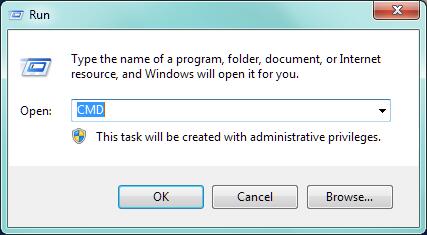
- Ensuite, vous devez taper «format K: /fs: fat32» ou vous pouvez taper « format k: /fs: ntfs ». Ici, K est le nom de la lettre de lecteur de la SD carteque vous devez remplacer par la lettre de lecteur telle que votre SD cartes’affiche dans le système.

Solution #2: forcer le formatage de la SD carte
Si vous avez une RAW SD carte et que le formatage échoue, vous ne pouvez que formater la SD cartede force. En effet, le système de fichiers brut ne peut pas être reconnu par le système et votre SD cartene sera plus accessible.
De plus, un message apparaîtra qui vous demandera de formater la RAW SD carte à chaque fois avant de pouvoir l’utiliser. Le problème ici est que vous ne pouvez même pas cliquer avec le bouton droit de la souris et sélectionner les options de format à partir de là et le formater facilement.
Donc, dans ce cas, vous devez forcer le formatage de la SD carte. Et, pour ce faire, vous pouvez essayer:
- Formatez-le sur un smartphone ou un appareil photo numérique
- Utilisez un outil de formatage de disque gratuit
REMARQUE: Si vous ne parvenez toujours pas à corriger l’erreur de formatage de la Cru SD carte, il est possible qu’il y ait d’autres problèmes. Pour résoudre ces problèmes, vous devez réparer la SD carteavant le formatage, comme réparer les secteurs défectueux de la SD carte, supprimer la écrivez protection et récupérer les données de la SD carte écrivez protégé, etc.
Cependant, si après avoir un secteur défectueux sur la SD carte, vous perdez toutes les données, ne vous inquiétez pas, essayez simplement une fois de récupérer les données de la SD carteavec des secteurs défectueux.
Solution #3: formater la RAW SD carte sous Windows 10/8/7/Vista/XP
Si vous utilisez un ordinateur de bureau ou un ordinateur portable, vous pouvez le formater sur votre PC avec un formateur, le format de gestion de disque Windows et la fonction de formatage Windows.
Ceux qui utilisent un PC Windows, CMD est la meilleure option pour forcer le formatage d’une mémoire carte qui ne peut pas être formatée et corriger le problème de formatage de la RAW SD carte.
Alors, on y va…
Formater la RAW SD carte à l’aide de l’option de gestion de disque
- Tout d’abord, vous devez ouvrir l’option CMD et y taper “diskmgmt.msc”, puis l’utilitaire de gestion de disque apparaîtra. Vous devez y trouver la SD cartequi doit être formatée. Après l’avoir trouvé, sélectionnez “Format” dans le menu contextuel.
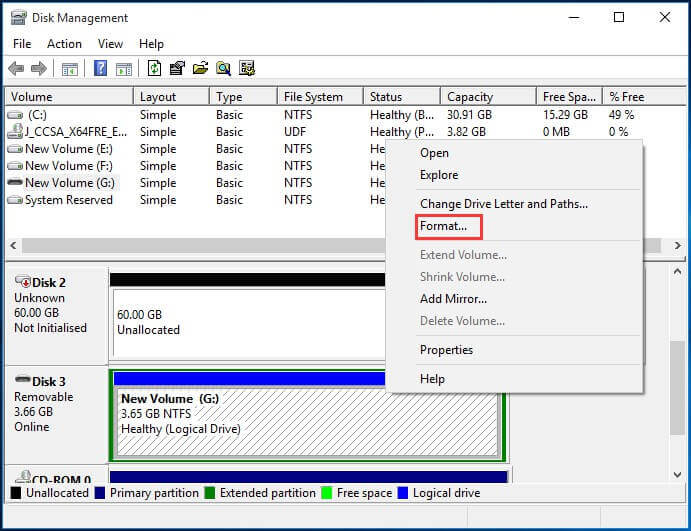
- Maintenant, dans la fenêtre de formatage, vous devez personnaliser le système de fichiers, le nom de volume et la taille de l’unité d’allocation et sélectionner si vous souhaitez effectuer un formatage rapide, puis activer la compression de dossier, puis cliquer sur OK.

- La gestion des disques envoie parfois un message d’avertissement indiquant « Le formatage de ce volume effacera toutes les données qu’il contient. Sauvegardez toutes les données que vous souhaitez conserver avant le formatage. Voulez-vous continuer?” Après avoir reçu ce message, cliquez sur “OK” pour formater la SD carteet cela devrait être terminé dans une minute si vous sélectionnez une option de formatage rapide.
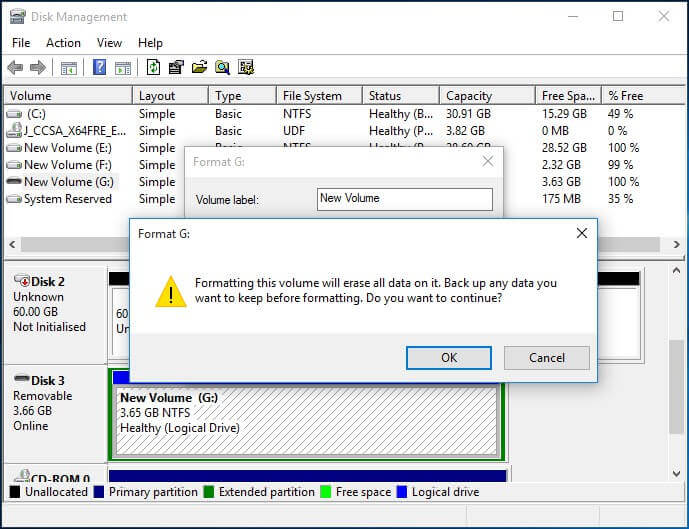
Formater la RAW SD carte à l’aide de la fonction de formatage de Windows
- Tout d’abord, allez dans « Poste de travail », puis recherchez la SD carte.
- Ensuite, vous devez cliquer avec le bouton droit de la souris sur la SD carte, puis cliquer sur l’action “Formater”, puis sélectionner “formatage rapide” comme type de format. Si vous souhaitez supprimer toutes les données qu’elle contient, vous pouvez sélectionner un format complet.
- Enfin, cliquez sur l’option « OK » pour commencer le processus de formatage.
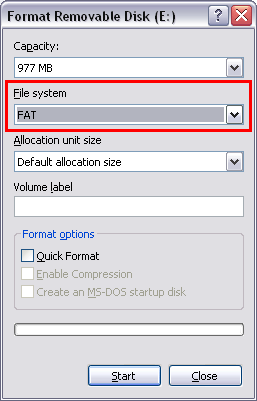
Solution ultime: essayez du SD Carte Récupération Outil Pour récupérer des données depuis une SD carte
Eh bien, si jamais vous constatez que vos données ont été supprimées ou perdues de votre SD carte, essayez du SD Carte Récupération Outil. Oui ca Récupération L’outil vous aidera à récupérer les photos, vidéos et audios perdus de la SD carte en un rien de temps.
Tout ce que vous avez à faire est de suivre les étapes pour Les données récupération à partir de la SD carte comme mentionné dans la section ci-dessous du SD Carte Récupération Outil non seulement récupérer les données supprimées de la SD carte, mais également d’autres périphériques de stockage tels que la mémoire carte, la carte microSD, la clé USB, les disques durs externes, etc.
Cette Récupération l’outil est compatible avec les deux plates-formes; Windows ainsi que Mac OS. Ainsi, vous pouvez le télécharger et l’installer à partir des boutons ci-dessous selon votre créneau.


* La version gratuite du programme analyse et prévisualise uniquement les éléments récupérables.
Étapes pour récupérer les données perdues de la carte SD
étape 1: Sélectionnez l'emplacement souhaité
Tout d'abord, sélectionnez le lecteur, le support externe ou le volume à partir duquel vous souhaitez récupérer les fichiers multimédias supprimés. Après avoir sélectionné, cliquez sur 'Scanner'.

étape 2: avant-première Rétabli Médias Fichiers
Ensuite, vous pouvez prévisualiser les fichiers multimédias récupérables une fois le processus de numérisation terminé.

étape 3: récupérer Médias Fichiers
Enfin, vous pouvez sélectionner les images, les fichiers audio et vidéo que vous souhaitez restaurer et cliquer sur l'option 'Récupérer' pour les enregistrer à l'emplacement souhaité.

La SD carte RAW ne se formate pas sur quels appareils?
L’erreur de formatage de la SD carte cru ne peut pas se produire en raison de plusieurs types de mémoire carte sur plusieurs types de téléphones et d’appareils photo numériques:
- SD carteXC, SD carteHC, carte microSD, carte miniSD…
- SD carte Toshiba, SD carte Samsung, carte Fujifilm XC, SD carte SanDisk…
- Blackberry, SD carte HTC, SD carte Samsung galaxy, SD carte Nokia, SD carte Honor, etc…
- SD carte Sony, SD carte appareil photo Canon, SD carte Nikon, SD carte Olympus, SD carte appareil photo Samsung, SD carte Fujifilm…
Verdict final
Comme je l’ai déjà mentionné, je ne vous laisserai pas tomber dans la toute première partie de ce blog, donc je pense que j’en ai fini avec ça. J’espère avoir fourni suffisamment de solutions qui vous aideront certainement à corriger l’erreur de formatage de la SD carte RAW.
En outre, vous avez peut-être maintenant une idée de la raison pour laquelle une erreur de formatage de la SD carte RAW ne se produit pas. En dehors de cela, j’ai également fourni la meilleure solution pour récupérer les données de la SD carte qui génèrent une erreur de SD carte à cause de laquelle elles deviennent crus.
Alors, n’oubliez pas d’utiliser SD Carte Récupération Outil dans ce cas pour restaurer les données perdues de la SD carte.
J’espère que cela vous suffit. Alors, tout le meilleur pour vous…

Taposhi is an expert technical writer with 5+ years of experience. Her in-depth knowledge about data recovery and fascination to explore new DIY tools & technologies have helped many. She has a great interest in photography and loves to share photography tips and tricks with others.